varje enhet som är ansluten till nätverket, inklusive skrivare, switch, router, dator, surfplattor och smartphones, har en IP-adress och Mac-adress som identifierar den i ett nätverk. Att hitta en Mac-adress är väldigt lätt om du känner till IP-adressen. Men vad händer om du inte ser IP-adressen för en enhet i ett lokalt nätverk?
det här inlägget visar hur du hittar alla IP-adresser i ett nätverk med Mac-adressen.
vad är ARP?
Address Resolution Protocol eller ARP ansluter Internet Protocol-adress (IP-adress) till Media Access Control-adress (MAC-adress) i ett lokalt nätverk eller LAN. ARP arbetar med att översätta längden på IP-adresser (32-bitars) och MAC-adresser (48-bitars) och vice versa. Det är en grundläggande process eftersom längden på båda adresserna skiljer sig från varandra. Således gör denna översättning deras arbete mer tillgängligt eftersom de kan känna igen varandra effektivt.
kort sagt, ARP är känt som en begäran och svarsprotokoll där en enhet begär information och en annan enhet svarar på den genom att tillhandahålla informationen via ett LAN-nätverk.
hela processen sker med hjälp av OSI-modellen (Open Systems Interconnection). ARP fungerar mellan lager 2 och 3 i denna modell. I den här modellen ligger MAC-adressen i datalänklager eller lager 2, och IP-adressen ligger i nätverkslager eller lager 3.
Hur fungerar ARP?
en ny dator får en IP-adress för identifiering och kommunikation efter anslutning till ett lokalt nätverk. I denna process anländer ett paket dömt för en värdmaskin på ett specifikt LAN till en gateway. Denna gateway ger ARP uppgiften att hitta MAC-adressen för att matcha IP-adressen.
posten för IP-adressen och dess anslutna MAC-adress bibehålls i en tabell som heter ARP-cachen. En ARP-cache lagras i alla operativsystem i form av ett IPv4 Ethernet-nätverk. Detta nätverk kontrollerar Arp-cachen för MAC-adressen när en värd begär att skicka ett paket till en annan värd via lokalt nätverk. Om IP-och MAC-adressen redan finns i ARP-cachen blir den nya begäran från ARP onödig. Men om översättningen inte finns i cachen skickas begäran och låter ARP utföra.
hela processen görs genom att ARP sänder ett förfrågningspaket till varje maskin på LAN och ber dem att identifiera sin IP-adress. Om någon enskild enhet känner igen sin IP-adress är dess uppgift att skicka ett meddelande till ARP. ARP uppdaterar sedan sin cache för framtiden och fortsätter vidare med kommunikationen.
storleken på en ARP-cache är begränsad när det gäller design, så adresserna stannar bara i cachen i några minuter. Således krävs rengöringsprocessen för att bygga upp lite utrymme. Designen förhindrar också IP-adresserna från cyberattacker och uppdaterar därmed IP-adressen ständigt.
i rengöringsprocessen utesluts eller raderas adresserna som inte används från systemet.
vad är en IP-adress?
en IP-adress definieras som en unik adress vars arbete är att identifiera en enhet antingen på internet eller lokalt nätverk. Det står för ” Internet Protocol.”Det är en uppsättning regler som styr dataformat som skickas via internet eller lokalt nätverk.
IP-adressen innehåller platsinformation som gör enheten tillgänglig för kommunikation. Internet kräver ett systematiskt förfarande för att skilja mellan olika datorer, webbplatser och routrar. En IP-adress ger den att fungera systematiskt och blir en viktig del av den.
i OSI-modellen finns IP-adresser i lager 2 eller nätverkslagret.
Vad Är Mac-Adress?
Mac-adress eller Media, Åtkomstkontrolladress, hänvisar till 48-bitars hårdvaruidentifieringsnummer som används för att identifiera varje enhet på internet eller lokalt nätverk. Det ges i varje nätverkskort, oavsett om det är ett Ethernet-kort eller Wi-Fi-kort. Siffrorna som används i kortet är oföränderliga.
Mac-adressen finns som Media Access Control-adress i underlagret eller datalänkskiktet i OSI-modellen. Det andra namnet på MAC-adresser är den fysiska adressen, maskinvaruadressen och den inbrända adressen.
således lagrar ARP-cachen MAC-adressen som är ansluten till IP-adressen som hjälper dem att identifiera den IP-adress som är lämplig för värdmaskinen utan problem. Därför spelar MAC-adress och IP-adress en viktig roll för att hela ARP-processen ska fungera.
hitta IP-och MAC-adresser på din egen dator
det här avsnittet visar hur du hittar IP-och Mac-adress på din dator som kör Windows och Linux operativsystem.
Windows
för Windows-systemet, följ stegen nedan för att hitta IP-och Mac-adresser.
Steg 1-Öppna Kommandotolken i Windows.
steg 2-Kör följande kommando för att få information om IP-och Mac-adresser.
IPConfig /all
du bör se följande skärm.
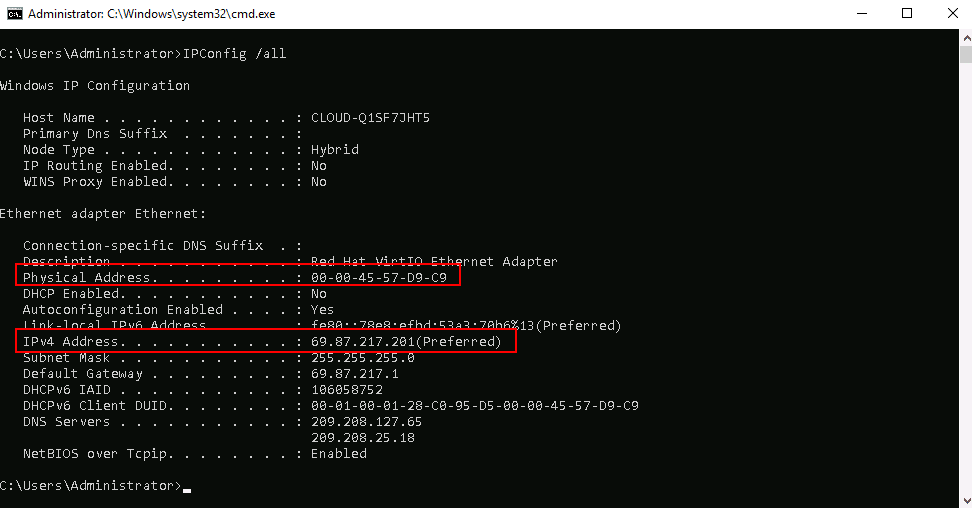
Linux
för Linux-systemet, följ stegen nedan för att hitta IP-och Mac-adresser.
Steg 1-Öppna Linux-terminalen och kör följande kommando:
ifconfig -a
du bör få IP – och Mac-adressen på följande skärm:
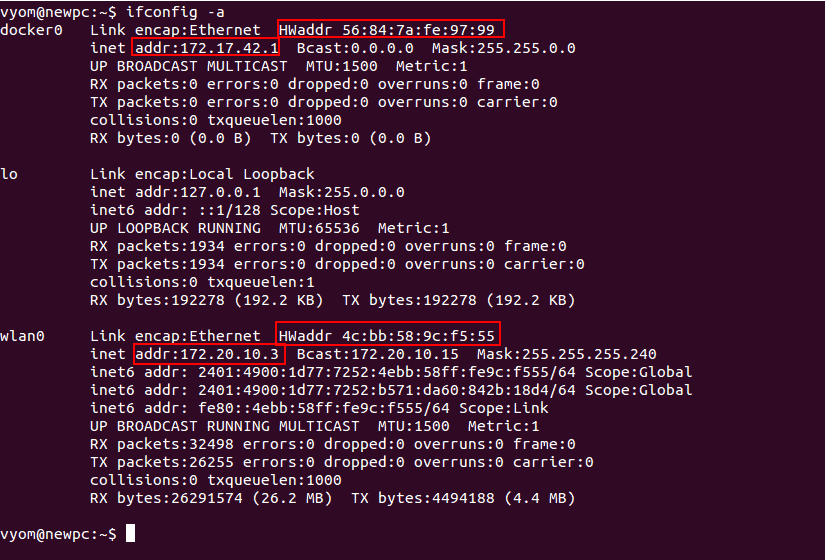
steg 2 – Du kan också köra följande kommando för att få IP – och Mac-adressen:
ip address
du bör se följande skärm:
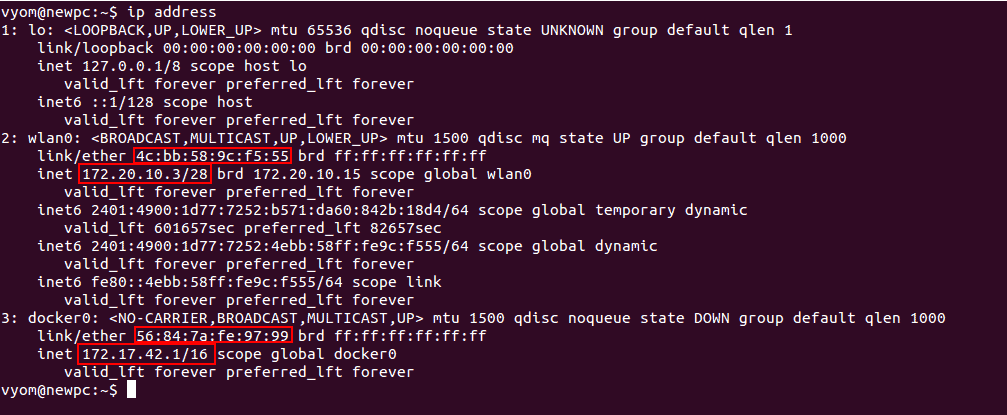
hitta IP-och MAC-adresser för nätverksdator
du kan använda ARP-protokollet (Address Resolution Protocol) för att hitta MAC-adresser och IP-adresser för alla datorer som är anslutna till det lokala nätverket.
för Windows-systemet öppnar du kommandotolken och kör följande kommando för att få en lista över alla IP-adresser och Mac-adresser på datorn som är ansluten till nätverkssegmentet.
arp -a
du bör se följande skärm:
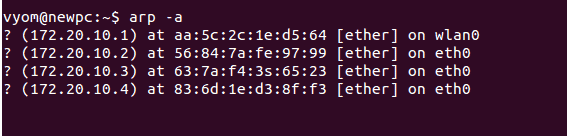
för Linux-systemet, öppna terminalgränssnittet och kör följande kommando:
arp -a
du bör se följande skärm:
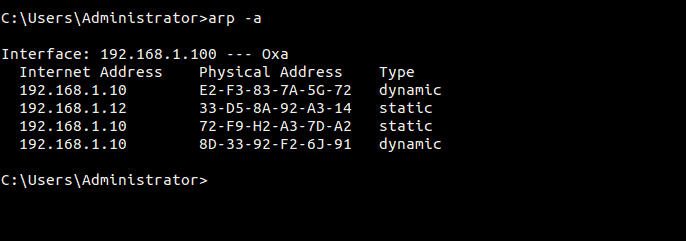
hitta IP-och Mac-adress med Nmap
Nmap är ett kraftfullt verktyg som hjälper dig att skanna IP-adresser och Mac-adresser för alla datorer som är anslutna till nätverkssegmentet. Du kan ladda ner Nmap från den här officiella länken https://nmap.org/download.html och följa dess enkla installationsprocess.
för Windows-system, Öppna Nmap-verktyget och skanna med nätverks-IP för att skanna hela nätverket enligt nedan:
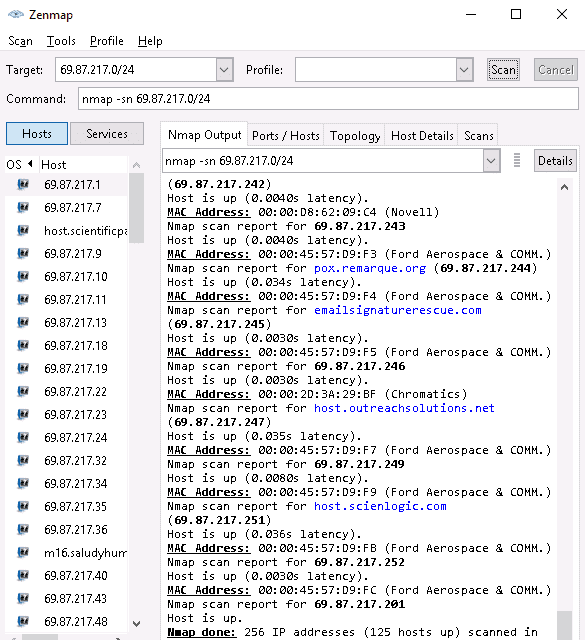
för Linux-systemet kör du kommandot Nmap nedan för att hitta alla datorns IP-adresser och Mac-adresser i nätverkssegmentet.
sudo nmap -sn 172.20.10.0/24
du bör se följande utgång:
Starting Nmap 6.40 ( http://nmap.org ) at 2021-09-01 10:53 ISTNmap scan report for 172.20.10.1Host is up (0.011s latency).MAC Address: AA:5C:2C:1E:D5:64 (Unknown)Nmap scan report for 172.20.10.2Host is up (0.013s latency).MAC Address: 56:84:7A:FE:97:99 (Unknown)Nmap scan report for 172.20.10.3Host is up (0.017s latency).MAC Address: 63:7A:F4:3S:65:23 (Unknown)
använd tredjepartsverktyg för att hitta IP-adressen med Mac-adress
flera tredjepartsverktyg finns tillgängliga på marknaden som hjälper dig att hitta IP-adressen från Mac-adressen. Här är några av verktygen:
SolarWinds IP Address Tracker – fri rättegång
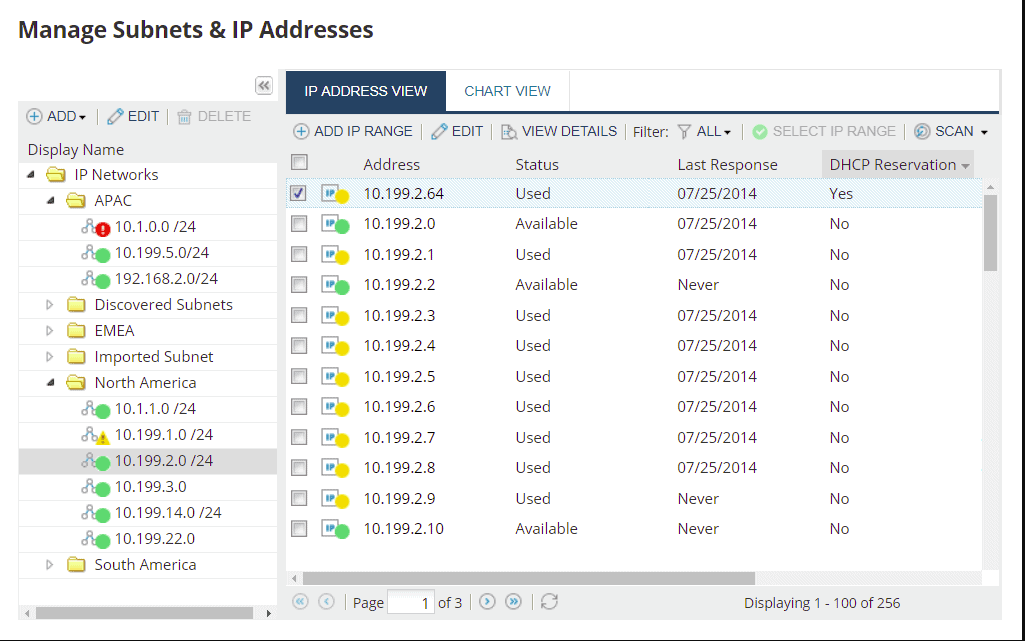
SolarWinds erbjuder ett brett utbud av nätverksövervakningsverktyg som hjälper nätverksadministratören att utföra nätverksövervakningsuppgifter utan någon mänsklig inblandning. SolarWinds IP address tracker tool kan till exempel spåra och hantera IP-adresser och få detaljerade IP-historier och händelseloggar. Den är speciellt utformad för att spara tid och förhindra kostsamma fel.
funktioner
- Upptäck och spåra IP-adresser automatiskt
- visa realtids-och historiska användningsdata
- Håll koll på IP-resurser med proaktiva varningsverktyg
- spåra IP-adresser inom och över subnät
webbplatslänk: https://www.solarwinds.com/free-tools/ip-address-tracker
![]()
ManageEngine OpUtils
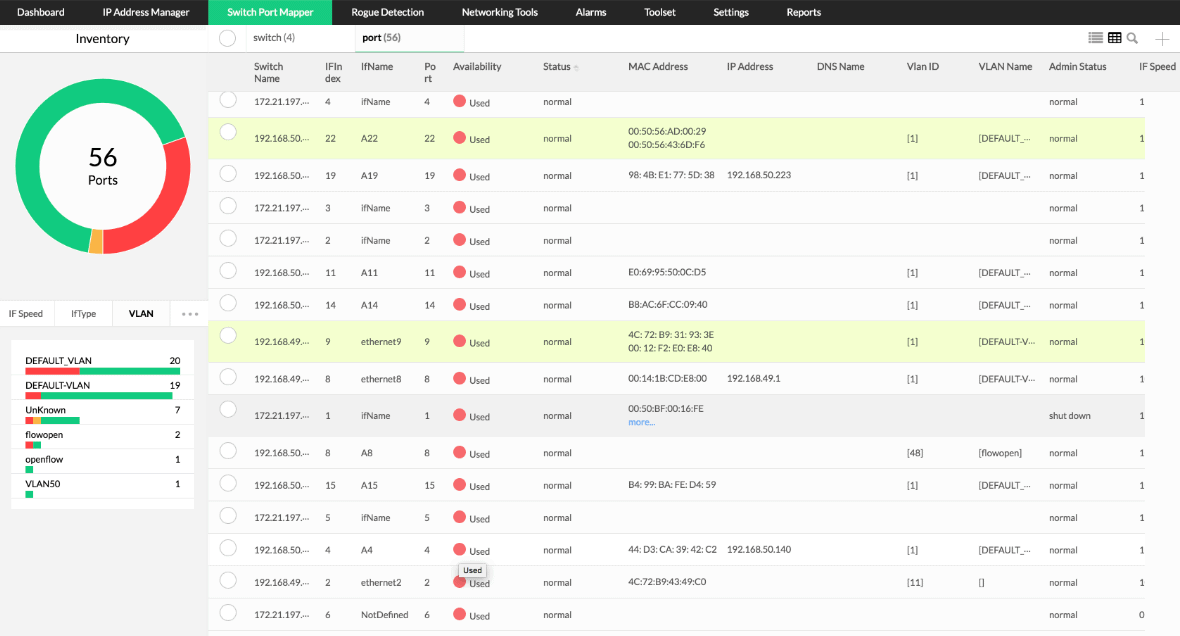
ManageEngine OpUtils är en IP och port verktyg som hjälper systemadministratörer att övervaka, diagnostisera och felsöka nätverksrelaterade frågor. Den har övervakningsfunktioner i realtid och låter dig enkelt hantera växlar och IP-adressutrymme.
funktioner
- kontrollera dina IP-adresser, MAC-adresser och domännamnssystem.
- skannar TCP-portar (Transmission Control Protocol) och SNMP-aktiverade enheter och hämtar IP-adressuppgifter.
- skanna en rad IP-adresser och se status för en nod.
- skanna alla switchar i ditt nätverk, kartväxelportar, kör portskanningar och visa detaljer som fysisk plats, användare och mer.
- identifiera tillgängliga och använda IP-adresser.
slutsats
i den här guiden förklarade vi hur du hittar IP-adressen för alla datorer i ett nätverk med Mac-adress. Du kan nu välja önskad metod för att hitta IP-adressen för alla datorer som är anslutna till nätverket.